Konfigurationsdateien
Anstelle von Gruppenrichtlinien oder zentral gespeicherten Richtlinien kann DriveLock auch in anderen Betriebssystemumgebungen als Windows (z.B. Novell NetWare) zentral konfiguriert werden.
In Systemumgebungen ohne Active Directory und einen DriveLock Enterprise Service können die DriveLock Einstellungen mittels Konfigurationsdatei verteilt werden. Auf diese Datei kann auf einem zentralen Netzlaufwerk unter Nutzung eines UNC Pfades oder per HTTP/FTP zugegriffen werden.
Die Nutzung von Konfigurationsdateien ist der Nutzung von Gruppenrichtlinien sehr ähnlich. Benutzerspezifische Einstellungen sind allerdings beschränkt, wenn keine zentrale Benutzerdatenbank wie bei Active Directory zur Verfügung steht. Es können jedoch lokale Benutzer oder Gruppen in den Einstellungen verwendet werden. Eine Anbindung an Novell eDirectoy ist vorhanden.
Sie müssen den DriveLock Agenten so konfigurieren, dass er seine Konfigurationseinstellungen von einer Konfigurationsdatei bezieht. Um dies durchzuführen, enthält DriveLock einen Software Verteilungsassistenten, der eine angepasste MSI oder MST Datei erstellen kann.
Weitere Informationen über die Nutzung von DriveLock in einem Novell Netzwerk befinden sich im Whitepaper “WP - DriveLock in Novell Umgebungen.pdf“ (erhältlich auf Nachfrage).
Rechtsklicken Sie auf Richtlinien, wählen Sie Neu und dann Konfigurationsdatei....
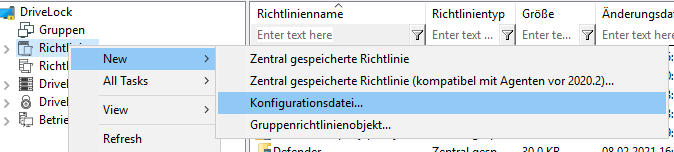
DriveLock fordert daraufhin die Eingabe des Namens und Pfads der neuen Konfigurationsdatei und öffnet ein neues DriveLock Management Konsolenfenster, in dem die neuen Richtlinieneinstellungen konfiguriert werden können.
Auch hier haben Sie die Möglichkeit, eine Konfiguration aus einer Datei zu importieren oder einen Export in eine Datei durchzuführen.
Denken Sie daran, die Lizenzinformation bei den globalen Einstellungen anzugeben.
Mit Hilfe der Import und Export Funktionen können Einstellungen zwischen einer Gruppenrichtlinie und einer lokalen Konfiguration ausgetauscht werden.
Um eine bestehende Konfigurationsdatei zu öffnen, rechts-klicken Sie auf Richtlinien, wählen dann Alle Aufgaben/All Tasks und dann Konfigurationsdatei öffnen.... Die Konfigurationsdatei erscheint auf der rechten Seite.
Wählen Sie die Datei und klicken Sie Bearbeiten, um ein neues DriveLock Management Konsolenfenster zu öffnen.
Das DriveLock Management Konsolenfenster sichert Änderungen der Konfiguration automatisch, wenn das Fenster geschlossen wird
Nachdem die Einstellungen komplett sind, kann die Konfiguration durch Kopieren der Konfigurationsdatei auf die zentrale Netzwerkfreigabe, von der die Clients die Einstellungen beziehen, verfügbar gemacht werden.
Der DriveLock Agent kann auf Konfigurationsdateien folgendermaßen zugreifen:
- UNC: z.B. \\myserver\share$\drivelock\dlconfig.cfg
- FTP: z.B. myserver/pub/drivelock/dlconfig.cfg
- HTTP: z.B. http://myserver/drivelock/dlconfig.cfg
In Umgebungen ohne Active Directory (wie beispielsweise Novell NetWare) muss der Ort der Konfigurationsdatei während der Agenteninstallation angegeben werden.
Sie sollten eine anfängliche Konfigurationsdatei vor dem Verteilen der Agenten erstellen und den Pfad dieser Datei während der Installation mittels Kommandozeile oder angepasster Installationsdatei angeben.
Der DriveLock Agent liest die Konfigurationsdatei während der Installation aus und beginnt mit der Umsetzung der darin enthaltenen Einstellungen.
Bei der Nutzung von Konfigurationsdateien prüft der Agent diese nur beim Start auf Änderungen und zu festgelegten Intervallen, die definiert werden können.
Bei der Installation des DriveLock Agenten müssen Sie die Informationen, von wo der Agent seine Konfiguration laden soll, mit angeben. Das geht am einfachsten über den Softwareverteilungs-Assistenten. Öffnen Sie diesen durch rechtsklicken auf Richtlinien, dann Alle Aufgaben und Konfigurationsdatei verteilen....